
په لینکس کې فایل جوړ کړئ یا حذف کړئ - څه اسانه کیدی شي؟ په هرصورت ، په ځینو حالتونو کې ، ستاسو هڅه شوې او ریښتینې میتود ممکن کار ونکړي. پدې حالت کې ، دا به غوره وي چې د ستونزې حل لپاره ګورئ ، مګر که چیرې پدې اړه وخت شتون ونلري ، تاسو کولی شئ په لینکس کې د فایلونو رامینځته کولو یا حذف کولو لپاره نورې لارې وکاروئ. پدې مقاله کې ، د دوی خورا مشهور به تحلیل شي.
طریقه 1: ټرمینل
په "ټرمینل" کې د فایلونو سره کار کول د فایل مدیر کې کار کولو څخه اساسا توپیر لري. لږترلږه ، پدې کې هیڅ لید شتون نلري - تاسو به په کړکۍ کې ټول معلومات داخل او ترلاسه کړئ چې د وینډوز دودیز کمانډ لاین په څیر ښکاري. په هرصورت ، دا د سیسټم د دې عنصر له لارې دی چې دا به ممکنه وي ټولې هغه غلطۍ وپلټل شي چې د ځانګړي عملیاتو د اجرا کولو پرمهال پیښیږي.
چمتووالي فعالیتونه
په سیسټم کې د فایلونو رامینځته کولو یا حذف کولو لپاره د "ټرمینل" په کارولو سره ، تاسو باید لومړی پدې کې لارښود وټاکئ په کوم کې چې ټول راتلونکی عملیات به ترسره شي. که نه نو ، ټول رامینځته شوي فایلونه به د ریښې لارښود کې وي ("/").
په "ټرمینل" کې د لارښود مشخص کولو لپاره دوه لارې شتون لري: د فایل مدیر کارول او د کمانډ کارول سي ډي. موږ به هر یو په انفرادي ډول تحلیل کړو.
د فایل مدیر
نو ، اجازه راکړئ ووایو چې تاسو غواړئ فایل جوړ کړئ یا ، په برعکس ، له فولډر څخه فایل حذف کړئ "لاسوندونه"په لاره کی
/ کور / کارن نوم / لاسوندونه
د دې لارښود په "ټرمینل" کې د خلاصولو لپاره ، تاسو باید لومړی دا د فایل مدیر کې پرانیزئ ، او بیا ، د RMB کلیک کولو سره ، د مینځپانګې مینیو کې توکي غوره کړئ "په ټرمینل کې خلاصول".
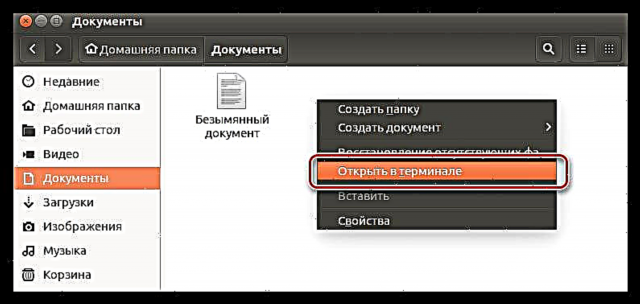
د پایلې په توګه ، "ټرمینل" به خلاص شي ، په کوم کې چې ټاکل شوی لارښود به په ګوته شي.
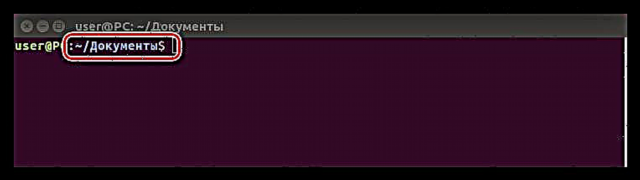
سي ډي کمانډ
که تاسو نه غواړئ پخوانی میتود وکاروئ یا د فایل مدیر ته لاسرسی ونلرئ ، تاسو کولی شئ لارښود وټاکئ پرته له دې چې "ټرمینل" پریښودل شي. د دې کولو لپاره ، قوماندې وکاروئ سي ډي. ټول هغه څه چې تاسو یې کولو ته اړتیا لرئ دا قومانده ولیکئ ، بیا لارښود ته لاره په ګوته کړئ. موږ به یې د ورته مثال په توګه تحلیل کړو "لاسوندونه". امر وليکئ:
سي ډي / کور / کارن نوم / سندونه
دلته د ترسره شوي عملیاتو مثال دی:
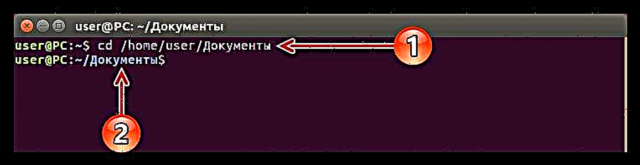
لکه څنګه چې تاسو لیدلی شئ ، تاسو باید په پیل کې دننه شئ د لارښود لار (1)، او د کیلي فشار وروسته ننوتل په "ټرمینل" کې باید ښکاره شي غوره لارښود (2).
یوځل چې تاسو زده کړل چې څنګه د ډایرکټر غوره کول چې په هغه کې د فایلونو سره کار کول وي ، تاسو کولی شئ د فایلونو جوړولو او حذف کولو پروسې ته مستقیم لاړ شئ.
د "ټرمینل" له لارې د فایلونو رامینځته کول
د پیل کولو لپاره ، د کیبورډ شارټ کټ په فشارولو سره پخپله "ټرمینل" پرانیزئ CTRL + ALT + T. اوس تاسو کولی شئ د فایلونو رامینځته کول پیل کړئ. د دې کولو لپاره شپږ بیلابیل لارې شتون لري ، کوم چې به لاندې په ګوته شي.
د کارونې ټچونه
ټیم ماموریت لمس په لینکس کې ، د مهال ویش بدلول (د بدلون وخت او د کارولو وخت). مګر که چیرې یوټیلټ د ننوتل شوي فایل نوم ونه موندل شي ، نو دا به په اوتومات ډول یو نوی جوړ کړي.
نو ، د فایل جوړولو لپاره تاسو اړتیا لرئ په کمانډ لاین کې ثبت کړئ:
"فایل نوم" ټچ کړئ(د نرخ په نښه کولو کې اړین دی).
دلته د ورته قوماندې مثال دی:
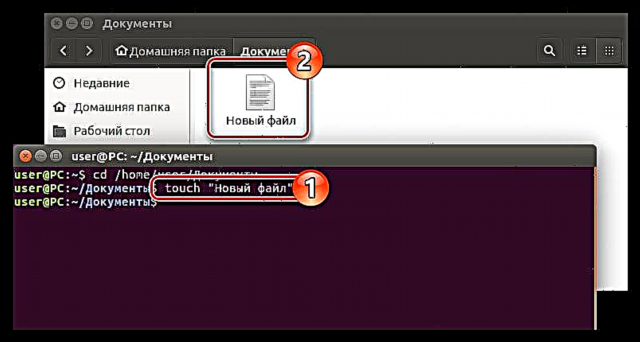
د پروسې د سره کولو فعالیت
دا میتود ترټولو ساده ګ consideredل کیدی شي. د دې سره د فایل جوړولو لپاره ، تاسو اړتیا لرئ د لارښود نښه وټاکئ او د رامینځته شوي فایل نوم دننه کړئ:
> "د فایل نوم"(د نرخ په نښه کولو کې اړتیا)
یو مثال:
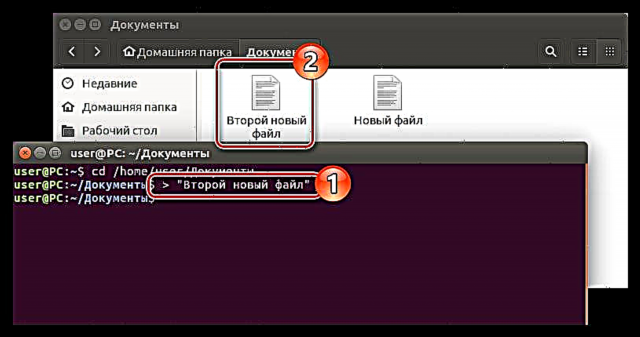
د اکو کمانډونه او د پروسې د لارښود فعالیت
دا میتود په عملی ډول د تیر یو څخه توپیر نلري ، یوازې پدې حالت کې تاسو اړتیا لرئ د redirection نښه څخه دمخه د اکو کمانډ دننه کړئ:
echo> "د دوتنې نوم"(د نرخ په نښه کولو کې اړتیا)
یو مثال:
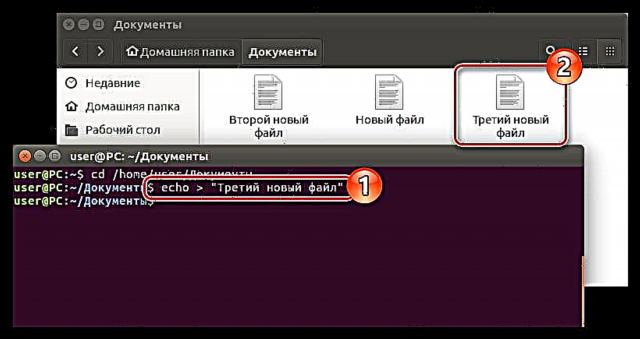
د Cp افادیت
لکه څنګه چې د افادیت سره لمس، د ټیم اصلي مشن سي پي نوې دوتنې نه جوړېږي. د کاپي کولو لپاره لازمي دي. په هرصورت ، د متغیر تنظیم کول "نوک"، تاسو به نوی سند جوړ کړئ:
cp / dev / null "د فایل نوم"(د نرخونو له نښو پرته اړین دی)
یو مثال:
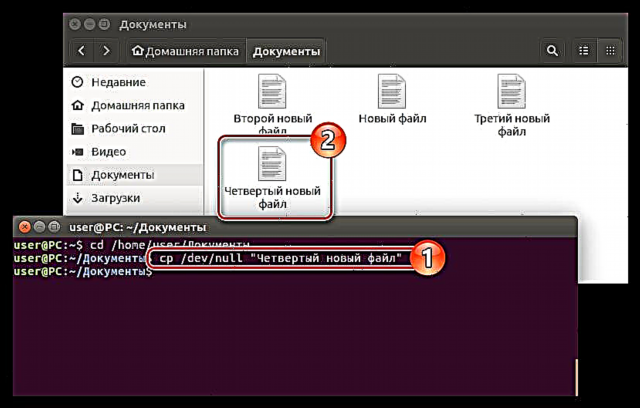
د پیشو قومانده او د پروسې د سره کولو فعالیتونه
پيشو - دا یو کمانډ دی چې د فایلونو او مینځپانګو لینک کولو او لیدو لپاره کارول کیږي ، مګر دا د پروسې د بیارغونې سره سره د دې کارولو ارزښت لري ، ځکه چې دا به سمدلاسه یو نوی فایل رامینځته کړي:
cat / dev / null> "د فایل نوم"(د نرخ په نښه کولو کې اړتیا)
یو مثال:
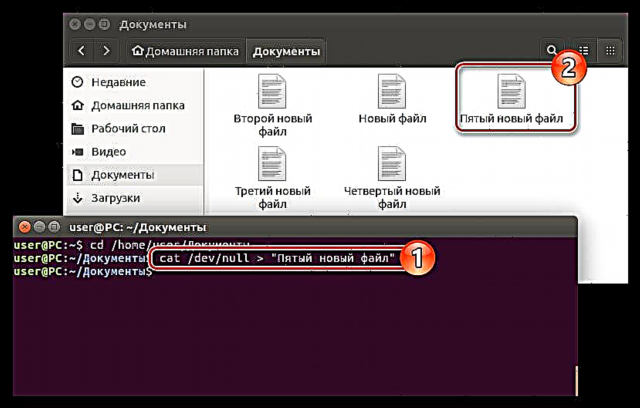
د Vim متن مدیر
دا افادیت دی vim اصلي هدف د فایلونو سره کار کول دي. په هرصورت ، دا یو انٹرفیس نلري - ټولې کړنې د "ټرمینل" له لارې ترسره کیږي.
بدبختانه vim دا په ټولو توزیعونو کې ندی نصب شوی ، د مثال په توګه په اوبنټو 16.04.2 LTS کې دا ندی. مګر دا مسله نده ، دا په اسانۍ سره له ذخیره کولو څخه ډاونلوډ کیدی شي او پرته له دې چې "ټرمینل" پریښودل ستاسو په کمپیوټر کې نصب شي.
یادونه: که د متن کنسول مدیر وي vim که تاسو دمخه دا انسټال کړی وي ، نو دا مرحله پریږدئ او د دې په کارولو سره د فایل رامینځته کولو لپاره سمدلاسه پرمخ بوزو
د نصبولو لپاره ، قوماندې ته ننوتل:
sudo د نصبولو vim نصب کړئ
تر فشار وروسته ننوتل تاسو به پټنوم ته اړتیا ولرئ. دا دننه کړئ او د ډاونلوډ او نصب کولو پای ته رسیدو لپاره انتظار وکړئ. په پروسه کې ، تاسو اړتیا لرئ اړتیا لرئ د امر پلي کول تایید کړئ - لیک دننه کړئ ډي او کلیک ننوتل.

د برنامه نصب کولو بشپړیدل د ننوتلو له لارې قضاوت کیدی شي چې څرګندیږي او د کمپیوټر نوم.
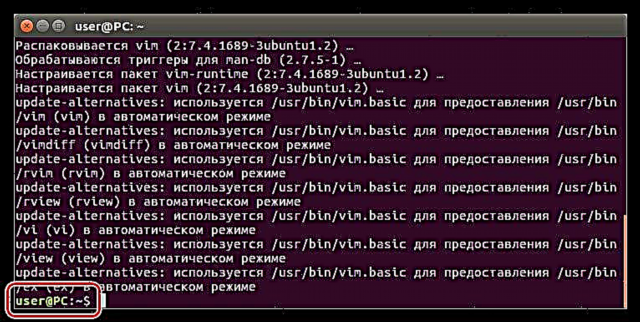
د متن مدیر نصبولو وروسته vim تاسو کولی شئ په سیسټم کې د فایلونو رامینځته کول پیل کړئ. د دې کولو لپاره ، بولۍ وکاروئ:
vim -c wq "د فایل نوم"(د نرخ په نښه کولو کې اړتیا)
یو مثال:
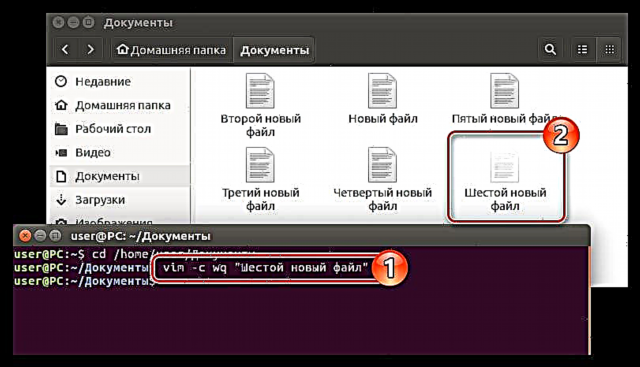
په لینکس توزیع کې د فایلونو رامینځته کولو څرنګوالي لپاره شپږ لارې لست شوي. البته ، دا ټول امکان نلري ، مګر یوازې یوه برخه ، مګر د دوی په مرسته به دا به یقینا امکان ولري چې دندې بشپړ کړي.
د "ټرمینل" له لارې فایلونه حذف کول
په "ټرمینل" کې د فایلونو حذف کول اصلا د دوی له جوړولو څخه توپیر نلري. اصلي شی دا دی چې ټول اړین حکمونه وپیژنئ.
مهم: د سیسټم څخه فایلونه د "ټرمینل" له لارې حذف کول ، تاسو دا د تل لپاره حذف کړئ ، دا دی چې تاسو یې وروسته په "ریسایکل بن" کې نه موندلی شئ.
د Rm ټیم
دا ټیم دی rm په لینوکس کې د فایلونو حذف کولو لپاره کار کوي. تاسو یوازې لارښود ټاکل اړتیا لرئ ، کمانډ دننه کړئ او د حذف کیدو لپاره یې د فایل نوم دننه کړئ:
rm "د دوتنې نوم"(د نرخ په نښه کولو کې اړتیا)
یو مثال:
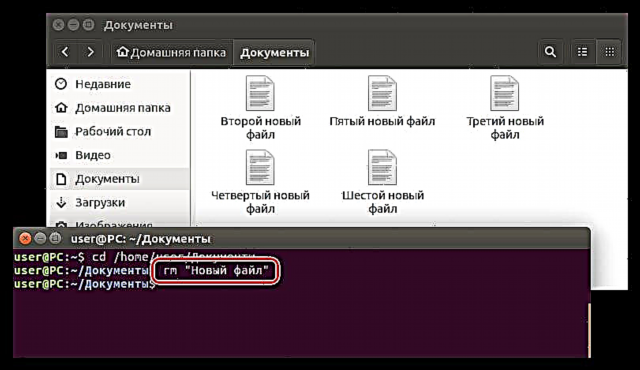
لکه څنګه چې تاسو لیدلی شئ ، د دې قوماندې اجرا کولو وروسته ، فایل د فایل مدیر کې ورک شو "نوی لاسوند".
که تاسو غواړئ د غیر ضروري فایلونو ټوله ډایرکټري پاکه کړئ ، نو دا به یو څه وخت ونیسي ترڅو د دوی نومونه بار بار داخل شي. د ځانګړي کمانډ کارول اسانه دي چې په سمدلاسه توګه به ټول فایلونه حذف کړي:
rm *
یو مثال:
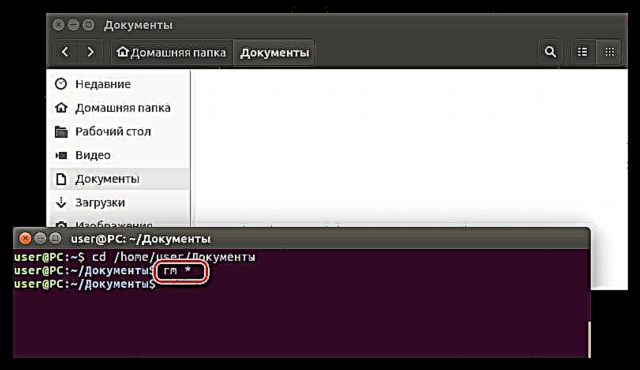
د دې قوماندې په اجرا کولو سره ، تاسو کولی شئ وګورئ چې څنګه دمخه رامینځته شوي ټولې فایلونه د فایل مدیر کې حذف شوي و.
2 میتود: د فایل مدیر
د هر عملیاتي سیسټم (OS) فایل مدیر په دې کې ښه دی چې دا د دې امکان رامینځته کوي چې په روانه لیدلوري کې په بشپړ ډول تعقیب شي ، د "ټرمینل" برعکس د هغې د قوماندې لیکې سره. په هرصورت ، زیانونه هم شتون لري. له دوی څخه یوه: هیڅ لاره نشته چې په تفصیل سره د پروسو تعقیب کړئ کوم چې د ځانګړي عملیاتو په جریان کې ترسره کیږي.
په هر حالت کې ، کاروونکي چې پدې وروستیو کې یې په خپل کمپیوټر کې د لینکس توزیع نصب کړی ، دا بشپړ دی ، ځکه چې د وینډوز سره ورته والي ، لکه څنګه چې دوی وایی ، څرګند دی.
یادونه: مقاله به د مثال په توګه د نټیلس فایل مدیر وکاروي ، کوم چې د ډیری لینکس توزیع لپاره معیاري دی. په هرصورت ، د نورو مدیرانو لپاره لارښوونې ورته دي ، یوازې د توکو نومونه او د انٹرفیس عناصرو ترتیب ممکن توپیر ولري.
د فایل مدیر کې فایل جوړ کړئ
تاسو باید د فایل جوړولو لپاره لاندې کار وکړئ:
- په ټاسک بار کې د هغې په کلیک کولو یا د سیسټم په لټون کولو سره د فایل مدیر خلاص کړئ (پدې حالت کې نټیلوس).
- اړین لارښود ته لاړشئ.
- په خالي ځای کې ښیې کلیک (RMB).
- په تړاو مینو کې ، ځوړند کړئ لاسوند جوړ کړئ او هغه ب selectه غوره کړئ چې تاسو ورته اړتیا لرئ (پدې حالت کې ، ب formatه یو ده - "خالي لاسوند").
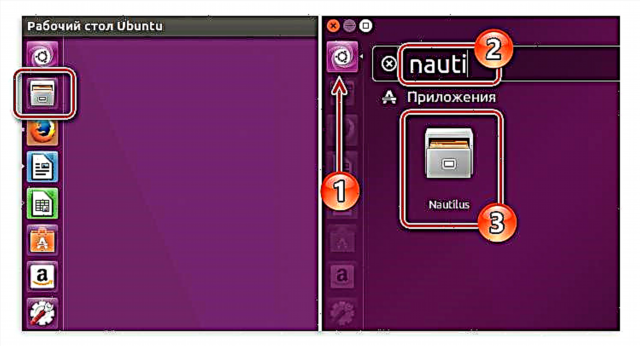
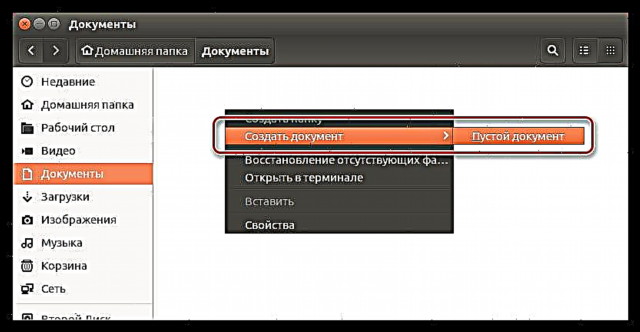
له هغې وروسته ، یو فایل به په لارښود کې څرګند شي ، کوم چې یوازې نوم ورکول کیدی شي.
د فایل مدیر کې فایل حذف کړئ
د لینکس مدیرانو کې د غیر نصب پروسه حتی اسانه او ګړندۍ ده. د فایل حذف کولو لپاره ، تاسو باید لومړی پدې باندې RMB کلیک وکړئ ، او بیا د مینځپانګې مینو کې توکي غوره کړئ ړنګول.
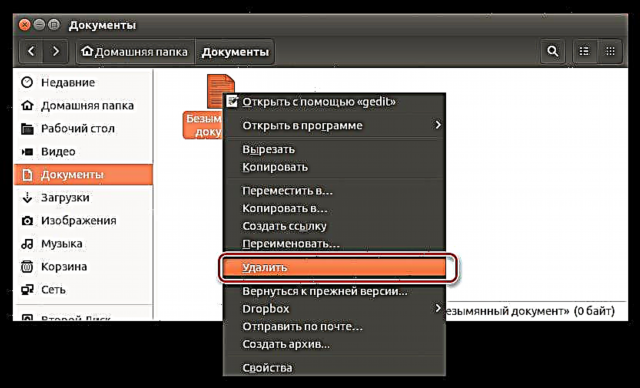
تاسو کولی شئ د مطلوب فایل غوره کولو او کیلي فشار سره دا پروسه ګړندۍ کړئ ړنګول په کیبورډ کې.
له هغې وروسته ، هغه به "باسکیټ" ته لاړ شي. د لارې په اوږدو کې ، دا کولی شي بیرته راشي. د تل لپاره یوې فایل ته د الوداع کولو لپاره ، تاسو اړتیا لرئ په ټرایش کې RMB کلیک کړئ آئیکون او غوره کړئ د خځلو خالي کول.
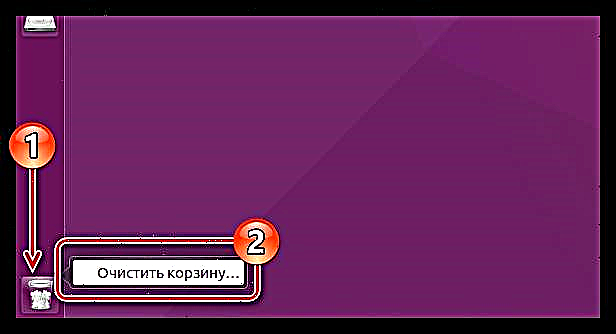
پایله
لکه څنګه چې تاسو لیدلی شئ ، په لینکس کې د فایلونو رامینځته کولو او حذف کولو لپاره ډیری لارې شتون لري. تاسو کولی شئ خورا ډیر پیژندل شوي وکاروئ ، کوم چې د سیسټم د فایل مدیر وړتیاو څخه ګټه اخلي ، یا تاسو ثابت او معتبر کارولی شئ ، د "ټرمینل" او ورته امرونو په کارولو سره. په هر حالت کې ، که کوم میتودونه چې تاسو یې نه پلي کوئ ، تل د فرصت شتون لري چې پاتې کار واخلئ.











